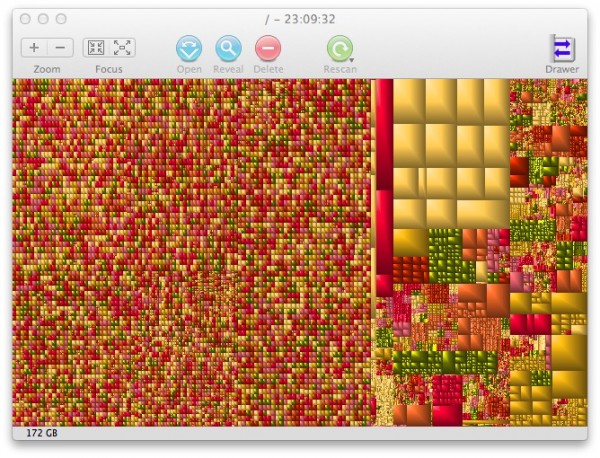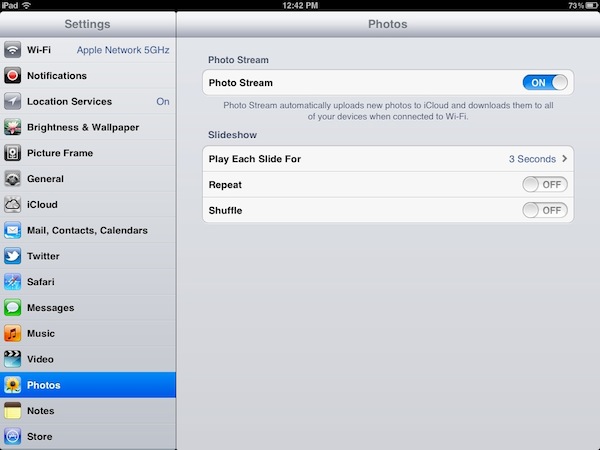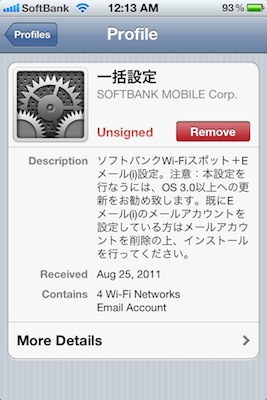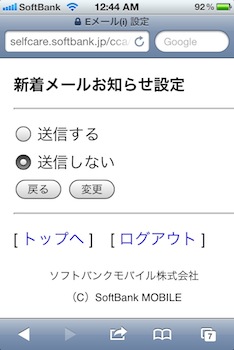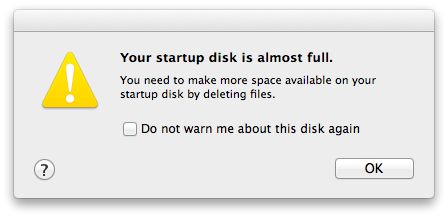
Aluminum MacBook (Late 2008)の内蔵バッテリーが膨張し、現在はバッテリーなしの状態でデスクトップ機のように使用していますが、最近、上のような警告が頻繁に現れるようになりました。内蔵の起動ディスクがほぼ満杯状態なのでもっとスペースを確保しなさいとの警告です。
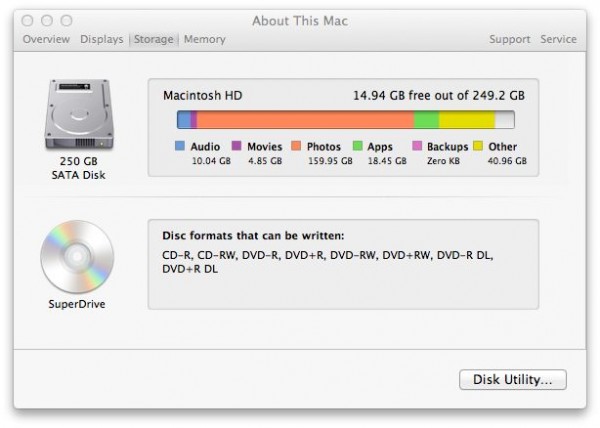
そこでAbout This Mac > Storageを調べてみると画像ファイルが159.95GBも占有している。サブマシンとして使用しているAluminum MacBook (Late 2008)ではApertureもiPhotoも使用しておらず、こんなに大量の画像ファイルは存在しないはずです。
スキャンしたフォルダーの容量を視覚的に示してくれるGrandPerspectiveをインストールし、Macintosh HDをスキャンしてみました。右の大きなフォルダーはiTunes PodcastでダウンロードしたApple Keynote関連の動画ファイルが入っているフォルダー。メインマシンの27″ iMacにも同じファイルが存在し、重複しているので削除しました。およそ12GBのスペースを確保することができ、Macintosh HDの容量は160GBになりました。しかし、About This Mac > Storageで表示される空き容量は依然として11.7GBしかありません。しかも、空き容量は何もしていないのにどんどん減って行きます。まるで真夏の怪奇現象。Wi-Fiをオフにすると空き容量の減少は停止します。
どうやら、何か大きなファイルを自動でダウンロードしているようです。画像ファイルが怪しい。GrandPerspectiveが表示する左側の小さなフォルダーは一体なんだろうと、調べるとやはり画像ファイルのようです。iMacのAperture Libraryに最近読み込んだ画像ファイルが勝手に同期されています。その格納場所は、Users > User Name > Library > Application Support > iLife > AssetManagement > assets > subのようです。Aluminum MacBook (Late 2008)では前述のようにiPhotoやApertureは使っていないので、Photo Streamで自動ダウンロードはしないだろうと思っていました。
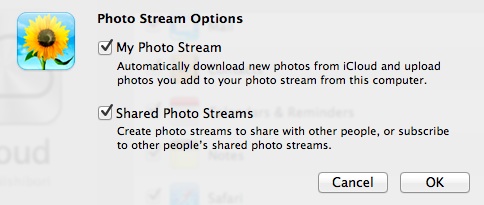
しかし、System Preferences… > iCloudでPhoto Streamはチェックした状態になっていました。このチェックを外すと、Wi-Fiをオンにしても自動ダウンロードはなくなりました。Library内subフォルダーの中身7,731項目(自動ダウンロードされた画像ファイル)を削除すると、Macintosh HDの空き容量は意図した通りの137.86GBになりました。GrandPerspectiveのおかげで真夏の怪奇現象を発生させていた真犯人 = iCloud Photo Streamを突き止めることができました。
複数のMacに同じiCloudアカウントを設定し、Photo Streamがオンになっていて、いずれかのMacに大量の画像ファイルを読み込んでいる人は、不要な画像ファイルが知らないうちにUsers > User Name > Library > Application Support > iLife > AssetManagement > assets > subに同期されていないか要確認です。